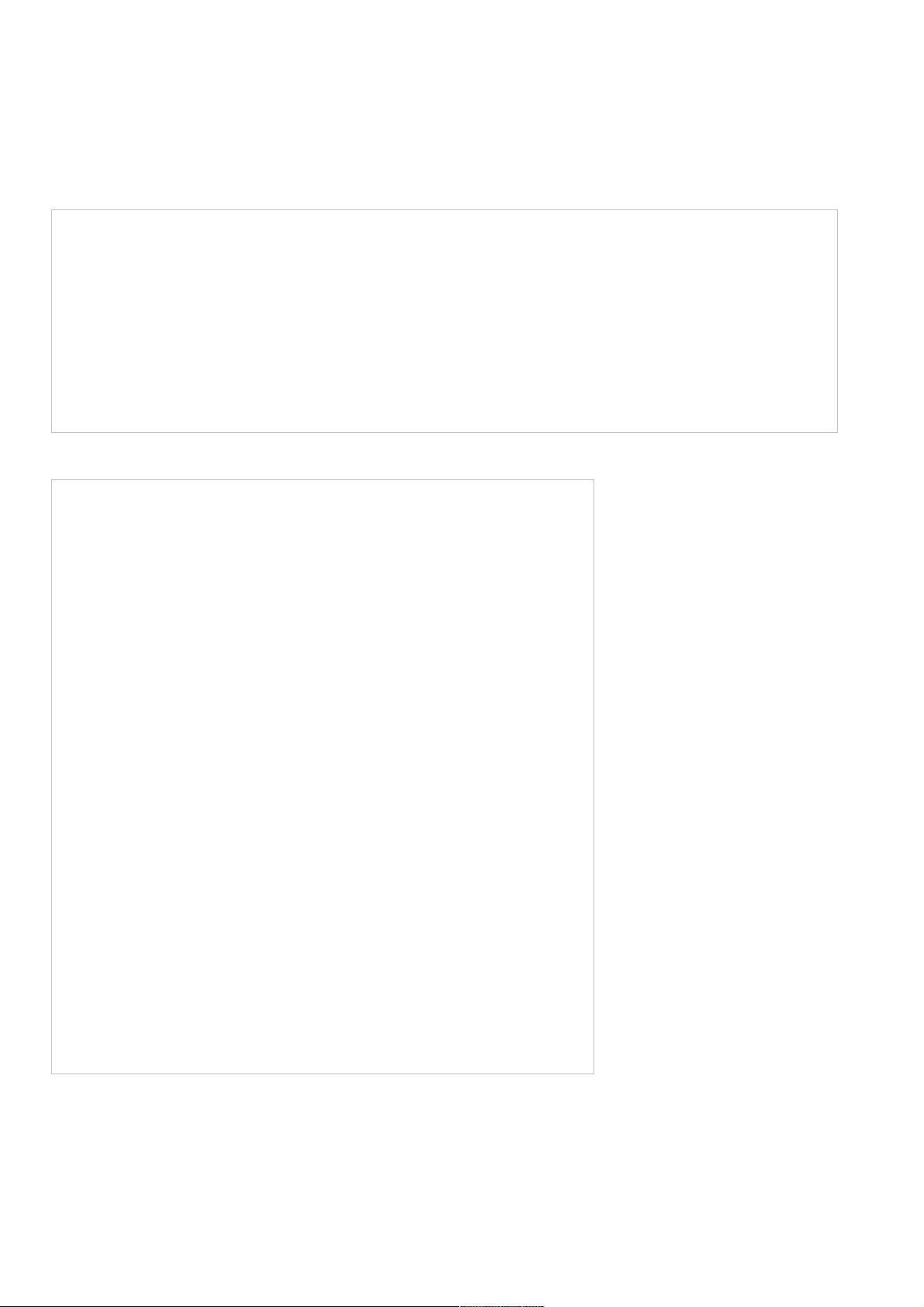Modelsim脚本仿真FPGA设计:库文件加载与设置
104 浏览量
更新于2024-09-02
收藏 51KB PDF 举报
在Modelsim中,利用脚本进行FPGA设计的仿真是一种高效且灵活的方法,相较于图形用户界面(GUI),脚本可以自动化和批量处理多个设计,节省时间和提高效率。本文将详细介绍如何在Modelsim中设置并使用脚本来进行FPGA仿真。
首先,确保已经安装了Xilinx ISE仿真库,并将其与Modelsim集成。这涉及到使用ISE自带的Simulation Library Compilation Wizard(SLCW)工具。步骤如下:
1. 在Windows开始菜单中,找到Xilinx ISE Design Suite,选择ISE -> Accessories -> SLCW。这个工具用于编译和配置Modelsim所需的库文件,确保它们与特定的FPGA系列兼容。
2. 在SLCW中,选择相应的Modelsim版本,同时指定Modelsim的安装路径,以便工具知道在哪里找到必要的库文件。
3. 在配置选项中,勾选Both VHDL and Verilog,因为FPGA设计通常涉及这两种语言。
4. 根据你的FPGA项目需求,选择支持的芯片系列,确保所选系列与设计相符。
5. 接下来的步骤是选择库文件存放的位置,作者建议在Modelsim安装目录下创建一个名为"xilinx_lib"的文件夹,以组织和便于管理。
6. 点击Launch Compile Process开始编译过程,这个过程可能需要花费几十分钟时间。完成后,会在指定的目录下生成一系列子文件夹,如clip_image014等,这些都是编译后的库文件。
7. 编译完成后,需修改Modelsim.ini文件以添加新编译的库路径。首先取消modelsim.ini的只读属性,然后在[Library]部分添加以下路径:
- unimacro: 指向unimacro文件夹
- unimacro_ver: 同上,但包含版本号
- unisim: 指向unisim文件夹
- unisims_ver: 同上,但包含版本号
- secureip: 指向secureip文件夹
- xilinxcorelib: 指向xilinxcorelib文件夹
- xilinxcorelib_ver: 同上,但包含版本号
完成这些设置后,Modelsim将能够识别并使用新加载的Xilinx库,使得通过脚本进行FPGA设计的仿真变得简单易行。你可以编写脚本来自动化仿真流程,比如定义信号行为、设置仿真参数、执行仿真和分析结果等,大大提升开发效率。
722 浏览量
438 浏览量
2024-10-15 上传
2024-06-23 上传
179 浏览量
2024-02-01 上传
weixin_38547421
- 粉丝: 3
- 资源: 958
最新资源
- 新东方商务英语BEC中级口语精选讲义
- 超声波测距仪C程序,S51使用比较好点!
- 数字签名 数字签名,[美]Mohan Atreya等著 贺军等译,清华大 pdf
- Apress.Pro.Django.Dec.2008
- 网络管理之jmx开发实战
- HP Unix 安全手册
- JAVAEE视频教程下载地址
- 人事管理系统概要设计说明
- GSM,GPRS,相关技术资料23页全
- Flex中的CSS样式.pdf
- AVG单片机中atmega16
- 高质量C++编程指南
- 移动公司各个部门的试题和答案备品备件管理
- EZ430-F2013使用说明
- Wrox.Beginning.Algorithms.Nov.2005.eBook-LinG.pdf
- 教程----LCDS实现Flex与Java通信